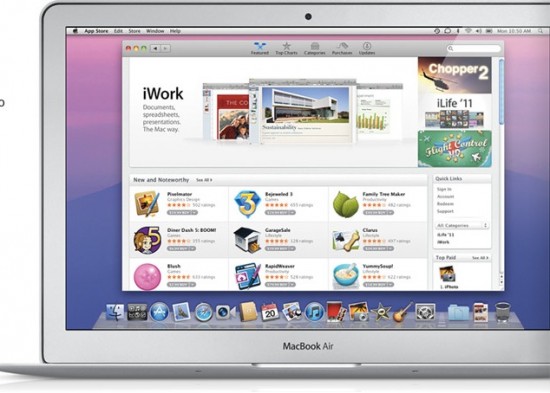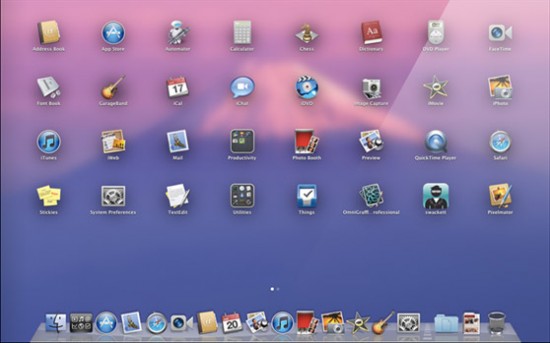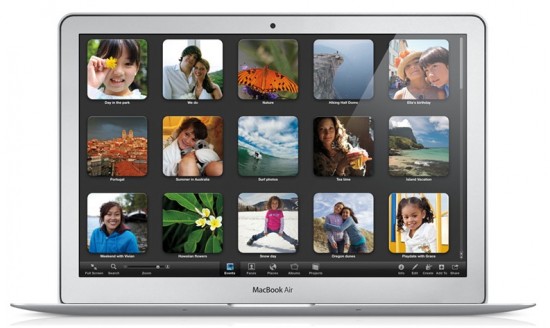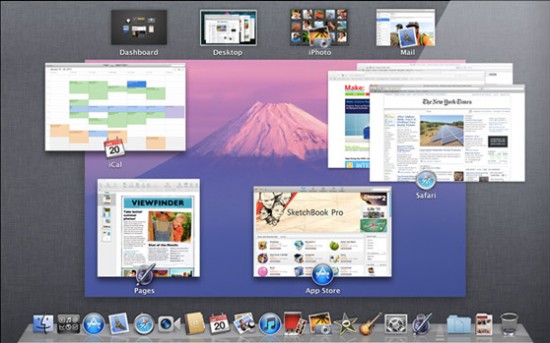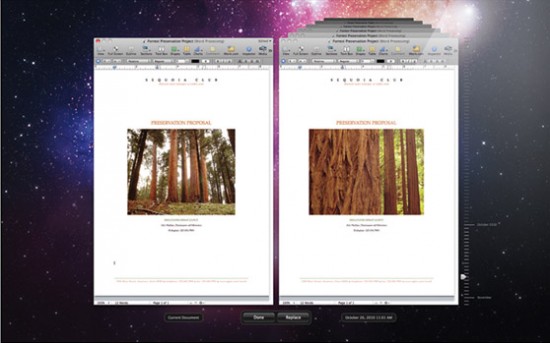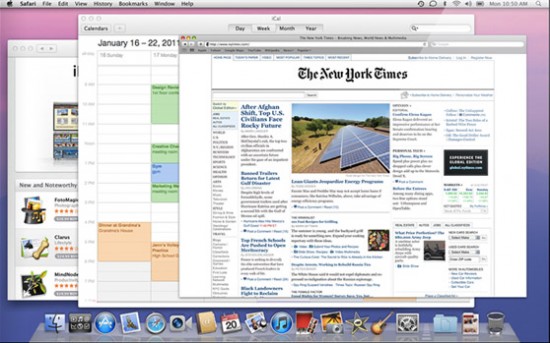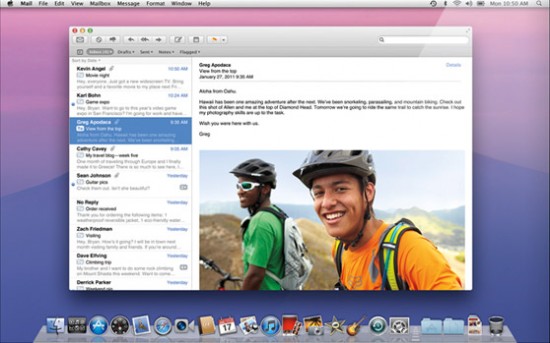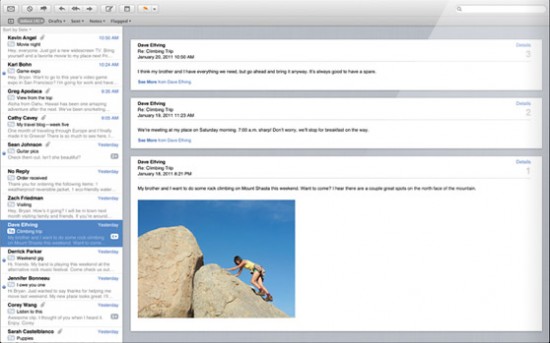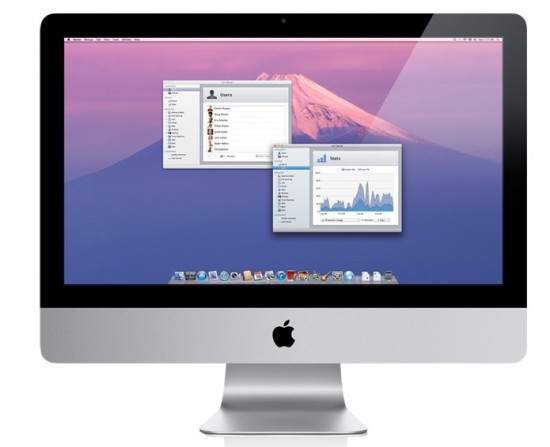Con l’aggiornamento della linea Mac Book Pro, Apple ha reso disponibile, sul sito ufficiale, un’anteprima completa di tutte le principali novità che vedremo sul nuovo sistema operativo 10.7 , Mac OSX Lion, in arrivo la prossima estate. Vediamo insieme una panoramica di tutte queste nuove e interessanti caratteristiche
Mac App Store:
Del Mac App Store si è già detto tutto e sono ormai quasi due mesi che lo stiamo utilizzando e apprezzando. Per chi ancora non ha avuto modo di provarlo perchè ha un vecchio Mac e pensa di acquistare uno dei nuovi Mac Book Pro diciamo in breve di cosa si tratta:
Il modo migliore per scoprire e scaricare app per il Mac
Il Mac App Store è, in sostanza, il modo migliore per scoprire e scaricare applicazioni per il Mac. Proprio come l’App Store sull’iPad, il Mac App Store è una porta aperta su un universo di applicazioni. Le app che acquisti si installano con un clic e appaiono direttamente nel nuovo Launchpad. Il Mac App Store è già disponibile su tutti i Mac con Mac OS X Snow Leopard, e sarà parte integrante del nuovo Mac OS X Lion.
Launchpad:
Altra grande novità di Lion sarà il Launchpad, una vera e propria interfaccia in stile iOS per visualizzare in modo ordinato le nostre apps, a mò di springboard.
Tutte le app all’appello.
Launchpad ti dà accesso immediato alle tue app, come sull’iPad. Clicca l’icona Launchpad nel Dock e le finestre aperte svaniscono, sostituite da un’elegante visualizzazione a pieno schermo di tutte le applicazioni sul tuo Mac. Basta scorrere per sfogliare pagine e pagine di app; organizzale come vuoi: puoi trascinarle in una nuova posizione o raggrupparle in cartelle. Hai scaricato qualcosa dal Mac App Store? L’applicazione comparirà automaticamente nel Launchpad, pronta a scattare.
Applicazioni a tutto schermo:
Questa novità sarà molto gradita, soprattutto ai possessori di MacBook Air e MacBook Pro da 13′ che hanno lo schermo più piccolo. Aprire un applicazione a tutto schermo rende la fruizione della stessa davvero superiore, rispetto alla visualizzazione a finestra ridotta a cui siamo abituati. Tra l’altro questa caratteristica la stiamo già “assaporando” sulla nuova versione di iPhoto ed è un vero piacere.
Tutta la tua app, nient’altro che la tua app.
Sull’iPad ogni app è visualizzata a tutto schermo, senza distrazioni, e si torna al punto di partenza con un solo tasto. Mac OS X Lion porta la stessa semplicità sulla Scrivania del tuo Mac. Clicca per vedere la finestra di un’applicazione a tutto schermo, scorri sul trackpad per passare a un’altra finestra (sempre in full-screen), scorri di nuovo per tornare alla Scrivania e accedere alle altre app, sempre a tutto schermo. Il supporto a livello di sistema consente agli sviluppatori di terze parti di sfruttare la tecnologia full-screen per rendere le loro app ancora più coinvolgenti. Così puoi concentrarti su ogni piccolo dettaglio del tuo lavoro, o giocare su una scala mai vista.
Mission Control:
La funzione Exposè presente sin dal sistema operativo Tiger è stata una vera e propria “mano santa” nell’uso quotidiano del nostro Mac. Grazie a questa funzione, con un semplice gesto del Mouse o un clic sulla tastiera, possiamo aprire a “ventaglio” tutte le finestre aperte e scegliere, di volta in volta, quella da visualizzare. Comodo e immediato. Non a caso questa funzione ha fatto dire praticamente addio alla vecchia “odiosa” iconizzazione delle finestre, scomoda e confusionaria. Mission Control, la nuova feature presente in Lion, parte proprio da qui:
Il centro di comando del Mac.
Mission Control è una nuova funzione molto comoda che ti dà una visione d’insieme di tutto quello che sta avvenendo nel tuo Mac. Un’unica schermata ti offre una panoramica delle varie attività in corso, tra cui Dashboard e applicazioni a tutto schermo. Con un semplice gesto, fai zoomare la Scrivania all’indietro e sei in Mission Control. Le finestre aperte si raggruppano per applicazione, le app a tutto schermo compaiono come miniature e c’è anche Dashboard, il tutto organizzato in una sola videata. Da qui, con un clic vai dove vuoi. Pronto a prendere i comandi?
Gesti e animazioni:
Con l’introduzione dei nuovi e ampi trackpad su MacBook e iMac (Magic Trackpad) il mondo iOS e il mondo Mac si sono avvicinati molto. Questo grazie a gestures sempre più simili al multitouch che usiamo ogni giorno sui nostri iPhone e iPad e che hanno reso l’utilizzo dei nostri computer portatili e desktop ancora più pratico e comodo. Pian piano ci stiamo abituando a gestures a 2,3 e addirittura 4 dita sui nostri Mac e con l’arrivo di Mac OSX Lion i gesti multitouch diventeranno ancor più precisi e utili.
Fai un bel gesto: interagisci
di più col tuo Mac.
Con i gesti Multi-Touch, usare l’iPad è facile e intuitivo. E ora i gesti Multi-Touch diventano più ricchi anche sul Mac. La risposta è ancora più fluida e realistica: lo noterai con lo scorrimento elastico, lo zoom di pagine e immagini, e quando sfogli a tutto schermo. In Mac OS X Lion, gesti come sfiorare, pizzicare o scorrere ti sembreranno ancora più reattivi e realistici.
AutoSave:
Questa nuova funzione, assente attualmente su Snow Leopard, sarà molto apprezzata dagli utenti, soprattutto da coloro che usano il loro Mac per lavorare e produrre documenti importanti. Si tratta in sostanza di una modalità di “Autosalvataggio” automatico, che funzionerà su tutte le applicazioni e che sarà utilissima, quando meno ce lo aspettiamo.
Passato perfetto.
Puoi dire addio ai salvataggi manuali. La funzione di salvataggio automatico di Mac OS X Lion registra automaticamente il tuo lavoro, mentre lavori. E tu non ci pensi più. Anziché creare altre copie, Lion salva le modifiche nel documento in corso per risparmiare spazio su disco. Un’opzione-lucchetto impedisce di registrare i cambiamenti involontari e blocca automaticamente i file dopo due settimane. E puoi sempre riportare il documento allo stato dell’ultima apertura, così potrai sperimentare con la certezza di non perdere dati.
Versioni:
Incredibile ma vero, con il nuovo sistema operativo Lion la funzione Time Machine viene estesa addirittura all’uso quotidiano e all’interno di ogni applicazione che prevede il salvataggio di un file, di un progetto o di un evento. Ad esempio se stiamo lavorando su una presentazione in powerpoint per un importante progetto di lavoro, potremo in ogni momento tornare indietro a una versione precedente del nostro lavoro e tornare indietro sui nostri passi per riprendere una modifica. Questo renderà davvero fantastico l’uso quotidiano delle nostre apps e la funzione Time Machine non sarà utilizzata soltanto per riportare l’intero computer a uno stato precedente. Questo potrà essere fatto “on the go” , letteralmente “al volo” durante l’utilizzo.
Ti segue passo passo.
Versioni registra l’evoluzione di un documento man mano che procedi con il lavoro. Mac OS X Lion crea automaticamente una versione del file ogni volta che lo apri, e ogni ora mentre ci stai lavorando. Se vuoi tornare a una vecchia versione o recuperare parte del documento, Versioni usa un’interfaccia simile a quella di Time Machine per mostrarti lo stato attuale del file e tutte le sue versioni precedenti, così puoi vedere ogni fase del tuo lavoro. Puoi tornare indietro con un clic, o copiare parte di una vecchia versione del documento e incollarla nell’ultima versione.ù
Resume:
Questa nuova feature di Lion sarà, a nostro avviso, una delle più apprezzate e per un motivo molto semplice. Tutte le volte che, in passato, ci siamo trovati costretti a riavviare il nostro Mac all’improvviso, ci siamo trovati in difficoltà poichè costretti a chiudere tutte le applicazioni o addirittura a perdere tutto il lavoro svolto, in caso di Mac impallato. Con “Resume” tutto questo verrà evitato
Dov’eravamo rimasti?
Lui lo sa.
Se ti è mai capitato di dover riavviare il tuo Mac, sai bene cosa voglia dire. Prima devi salvare il lavoro, poi chiudere tutte le app, e alla fine perdere un sacco di tempo per configurare tutto com’era prima. Con la funzione Resume, puoi dire addio a questa seccatura. Resume ti fa riavviare il tuo Mac, per esempio dopo un aggiornamento software, e tornare esattamente a quel che stavi facendo prima del riavvio. Con tutte le tue app esattamente come le avevi lasciate. E i programmi che riapri si avviano da dove li avevi interrotti, così riprendi subito il lavoro e non devi ricominciare da zero.
Mail 5:
Sempre nel processo di avvicinamento al mondo iOs si pone questo nuovo e spettacolare aggiornamento dell’applicazione Mail, che vedremo naturalmente su Mac OSX Lion, quest’estate:
Guarda la posta con occhi nuovi.
Proprio come Mail per iPad, Mail 5 di Mac OS X Lion ti offre un nuovo layout che sfrutta al massimo lo schermo widescreen del tuo Mac. Puoi vedere la tua posta in entrata insieme a un’anteprima a tutta altezza del messaggio selezionato. Una nuova barra ti dà accesso con un clic alle tue cartelle preferite. Inoltre Mail 5 include un motore di ricerca ancora più potente, così puoi trovare velocemente quello che cerchi anche in caselle con migliaia di messaggi.
L’arte della conversazione
Mail 5 porta per la prima volta sul tuo schermo Conversations, un modo nuovo e naturale di leggere e gestire i tuoi messaggi. Le e-mail che appartengono a una stessa conversazione vengono raggruppate automaticamente, anche se l’oggetto è cambiato nel tempo: basta cliccare una conversazione nella casella per rivelare tutta la serie dei messaggi in ordine cronologico, così archiviare o cancellare interi thread sarà questione di un attimo.
AirDrop:
Quando si dice “la cura del dettaglio”: su Lion ci sarà addirittura la possibilità di mandarsi mail via wifi senza l’utilizzo di internet! Questa nuova possibilità sarà davvero adorata, soprattutto negli uffici, all’interno della rete aziendale. Mandarsi un qualsiasi file diventerà ancor più immediato:
Arriva la posta aerea.
Con AirDrop di Mac OS X Lion puoi inviare file in wireless a chiunque sia nelle vicinanze. AirDrop non richiede configurazioni o impostazioni speciali: basta cliccare l’icona AirDrop nella barra laterale del Finder e il tuo Mac rileverà automaticamente altre persone che usano AirDrop nei paraggi. Se sono contatti già presenti nella tua Rubrica Indirizzi, vedrai persino la loro foto. Per condividere un file, trascinalo sul nome di una persona. Non appena verrà accettato, sarà direttamente trasferito nella sua cartella Download. Quando hai finito di usare AirDrop, chiudi il Finder e il tuo Mac non sarà più visibile agli altri.
Lion Server:
Semplicemente, un server migliore.
Ora Lion Server fa parte integrante di Mac OS X Lion. Così è facile configurare il tuo Mac come server e sfruttare subito i tanti servizi offerti da Lion Server. Ecco un assaggio delle nuove funzioni che rendono la gestione del server più veloce, semplice ed efficace che mai.
Caratteristiche minori:
Easy Setup
Trasformare il tuo Mac in un server è semplice: Lion Server ti guida in ogni passaggio. In più offre funzioni per la gestione locale e remota di utenti, gruppi e servizi come notifiche push, condivisione file, calendari, contatti, chat, Time Machine, VPN, web e wiki. Tutto in un posto solo.
Profile Manager
La funzione Profile Manager ti permette di impostare e gestire facilmente i tuoi client Mac OS X Lion, iPhone, iPad e iPod touch con l’uso di profili. Si integra con i tuoi servizi di directory esistenti, e fornisce update automatici over-the-air dei profili grazie al servizio di notifiche push Apple.
Wiki Server 3
Con Wiki Server 3, collaborare, condividere documenti e informazioni è più facile. Gli utenti possono passare in un momento dalla home page del server a My Page, Updates, Wikis, People e podcast. Condividere file è più facile che mai, così come lo è personalizzare le pagine con Page Editor.
Condivisione file per iPad
Lion Server offre la condivisione file in wireless per iPad. Attiva WebDAV in Lion Server, e gli utenti di iPad potranno aprire, copiare e condividere documenti sul server da applicazioni come Keynote, Numbers e Pages.
Vi ricordiamo che queste sono solo alcune delle interessanti nuove funzioni che impareremo ad usare sul nuovo sistema operativo Mac OSX Lion, in arrivo a giugno-luglio 2011.
Lion